先看最終效果:

首先打開電腦,啟動(dòng)我們的老朋友photoshopcs2,新建一個(gè)足夠我們揮筆灑墨的畫布。新建一個(gè)“草圖”圖層,我們?cè)谶@一層繪制草圖,選用紅色畫筆繪制,為了與定稿的顏色區(qū)分開來。如圖1。
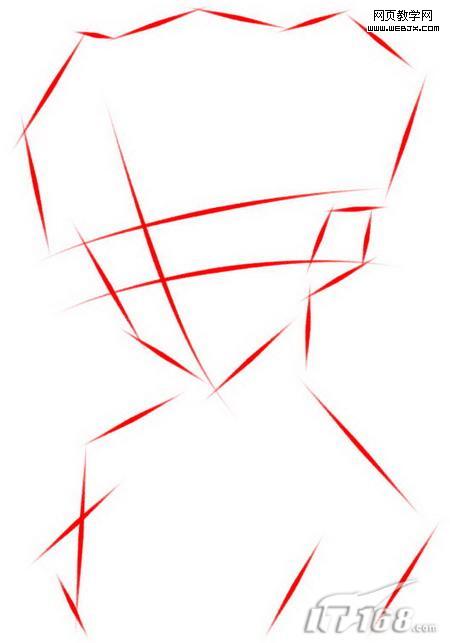
圖1
繪制好草圖,就可以勾線稿了。由于是鼠繪,需要借助于鋼筆工具來進(jìn)行描邊畫線。我們首先要將用來描邊的畫筆設(shè)置好。這里我選擇的是一個(gè)近似于炭鉛筆的畫筆,3個(gè)像素粗。如圖2。
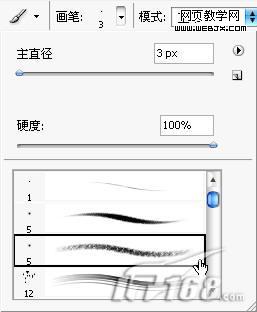
圖2
現(xiàn)在可以繪制稿了,將草圖圖層部透明度降低,如30%,再新建一個(gè)線稿圖層位于草圖圖層的上方,開始使用鋼筆工具勾線。使用鋼筆工具沿著草圖的輪廓勾劃出人物面部的路徑,如托覺得可以,那就將它變成實(shí)線,單擊鼠標(biāo)右鍵,在彈出的快捷菜單中選擇“描邊路徑”。如圖3。
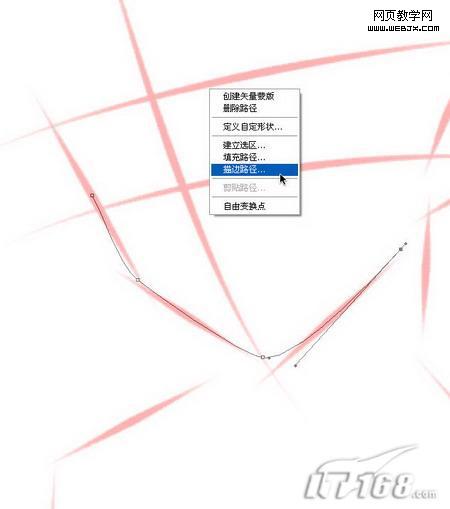
圖3
|||
在彈出的“描邊路徑”對(duì)話框中工具選擇為剛才設(shè)置的“畫筆”,在“模擬壓力”那里打勾,這樣可以繪制出類似手繪的效果。按下確定,一條實(shí)實(shí)在在的線條就出現(xiàn)了,稍后按下esc鍵將路徑取消掉,如圖4。
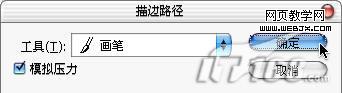
圖4
這就是剛才我們繪制的人物面部的一根線條,由于在“模擬壓力”那里打勾,可以看到,線條的兩頭漸隱,這就是我們所要的效果。如圖5。
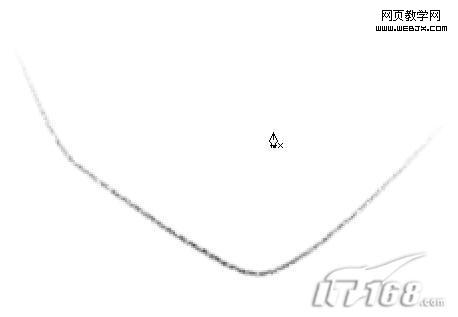
圖5
按照上述的方法,充分利用鋼筆工具來進(jìn)行繪制,要有耐心,將路徑調(diào)整準(zhǔn)確后再進(jìn)行描邊,否則會(huì)帶來不必要的麻煩。如圖6。

圖6
|||
經(jīng)過一根一根的勾畫,線稿逐漸完成了,放下鼠標(biāo)休息一下,切換到全視圖看看哪里還需要修改。如圖7。

圖7
線稿基本上就告一段落,接下來就準(zhǔn)備上色了。首先我們要選擇好畫筆,畫水彩畫,需要表現(xiàn)一種濕潤感、朦朧感,所以首選硬度為0的噴筆,另外為了模仿傳統(tǒng)紙上水彩畫,我特意將合適紋理疊加到畫筆中。如圖8。
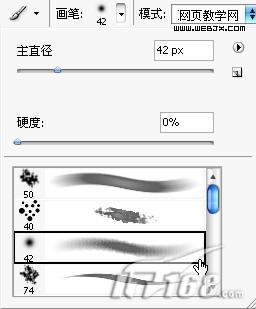
圖8
新建三個(gè)圖層分別是頭發(fā)、皮膚、衣服。使用我們?cè)O(shè)置好的畫筆,給人物大面積鋪色,一定要注意哪一部分的顏色一定要上到哪一個(gè)圖層當(dāng)中,這樣有條理方便管理為下面的調(diào)整提供了便利。如圖9。

圖9
|||
我采取從上到下、從大范圍到小局部的順序給人物來上色。頭發(fā)注意高光與暗部的過渡銜接自然流暢,水彩畫切忌多余的筆觸,要盡量做到每一筆都恰到好處。如圖10。

圖10
衣服的繪制注意褶皺部分的明暗關(guān)系如何表現(xiàn),細(xì)小的部分需要將畫筆像素調(diào)低,千萬不要為了省事就使用一個(gè)粗細(xì)的畫筆從頭畫到尾。如圖11。

圖11
整體顏色上的差不多了,現(xiàn)在我開始繪制五官,由于是漫畫風(fēng)格,所以鼻子嘴巴耳朵都比較簡單,重點(diǎn)放在眼睛。雖然是漫畫,但也有一定的透視關(guān)系,mm的臉是側(cè)面,看上去一只眼睛大,一只眼睛小。眼睛的繪制我選擇了硬度100%的普通畫筆,像素值在1-3之間切換。眼球部分根據(jù)需要可以使用模糊工具進(jìn)行適當(dāng)模糊處理,以達(dá)到“明亮”的效果。如圖12。

圖12
五官繪制完成,縮小了看看整體效果,恩~還不錯(cuò)。如圖13。

圖13
|||
最后一遍處理頭發(fā),將頭發(fā)明暗關(guān)系繪制到最佳狀態(tài)。如圖14。

圖14
將mm的辮子繪制出來,還有頭發(fā)上的頭飾,最好在新建的圖層當(dāng)中進(jìn)行。如圖15。

圖15
將人物的面部以及衣服進(jìn)行最后一次刻畫,特別注意對(duì)比度不要過于強(qiáng)烈,因?yàn)樗十嬍且匀岷蜑樘厣H鐖D16。

圖16
最后在暗部加入少許對(duì)比色,以使整幅作品達(dá)到色彩和諧。完成~!如圖17。

圖17
新聞熱點(diǎn)
疑難解答